word2021怎么插入电子印章?word2021插入电子印章方法
还有网友不太清楚word2021怎么插入电子印章?这篇文章主要介绍了word2021插入电子印章方法,需要的朋友可以参考下
word2021插入电子印章方法
打开word文档,点击"插入"-"图片"-"此设备"打开资源管理器,选中印章图片,点击"插入"。如果你的电子印章图片在其他文件里面,选择所在的文件夹即可
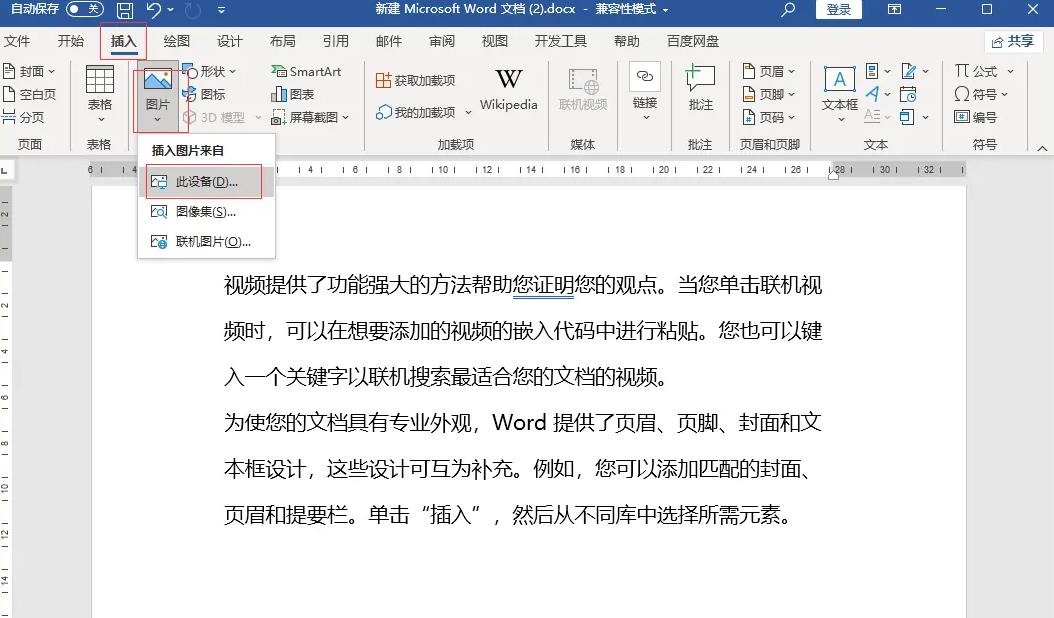
点击图片右上角"布局选项"图标,打开菜单栏点击选中"衬于文字下方"。
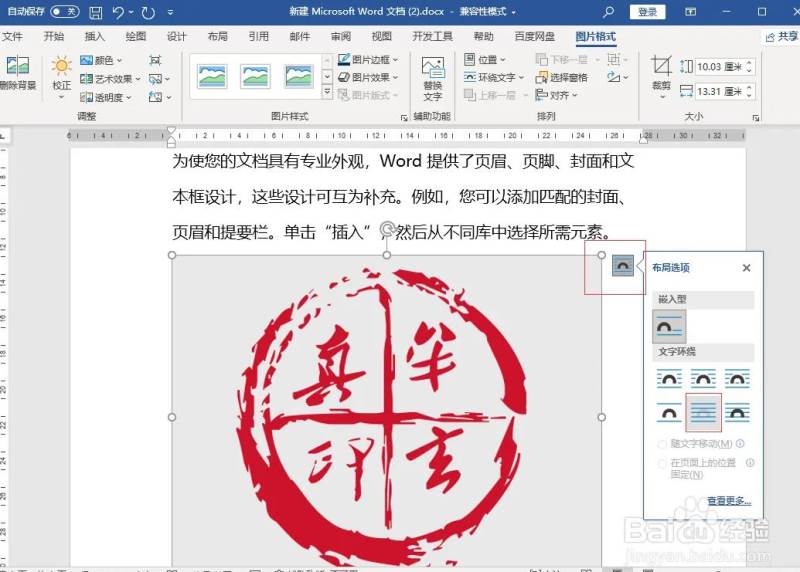
点住锚点调整印章图片大小,点住图片拖动到想要的位置。
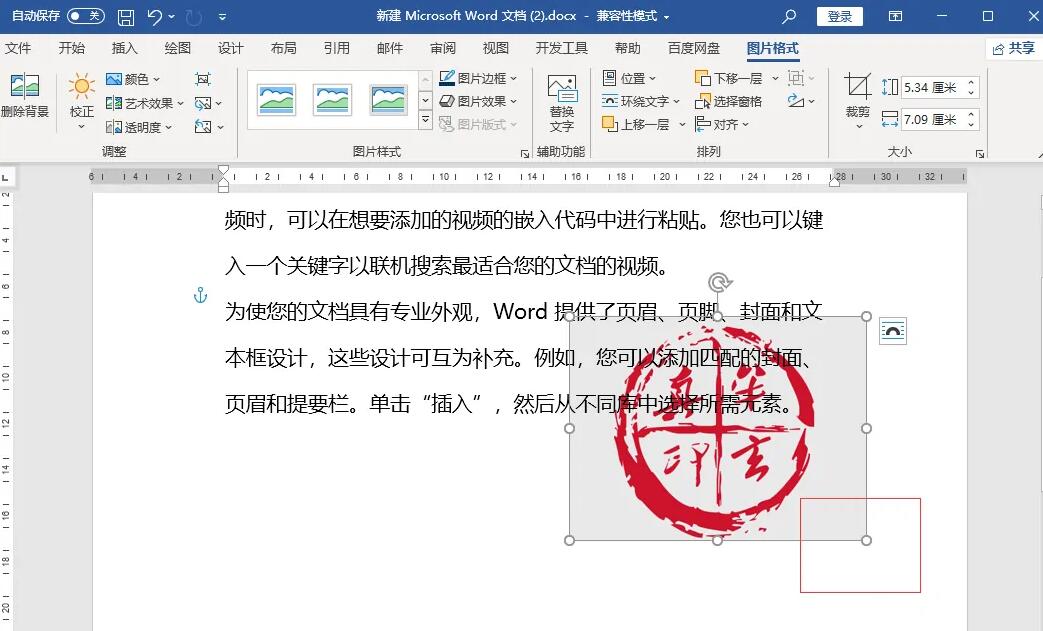
点击"图片格式"下的"颜色"-"设置透明色"。
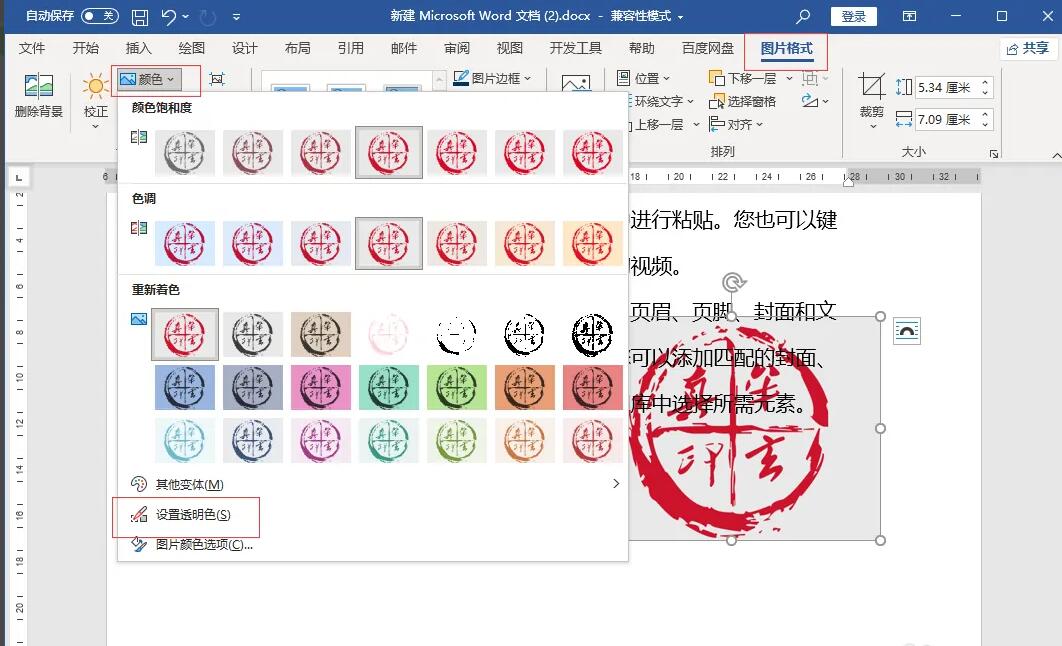
光标变为笔形状后,点击印章图片背景色,这样就可以删除印章背景色。
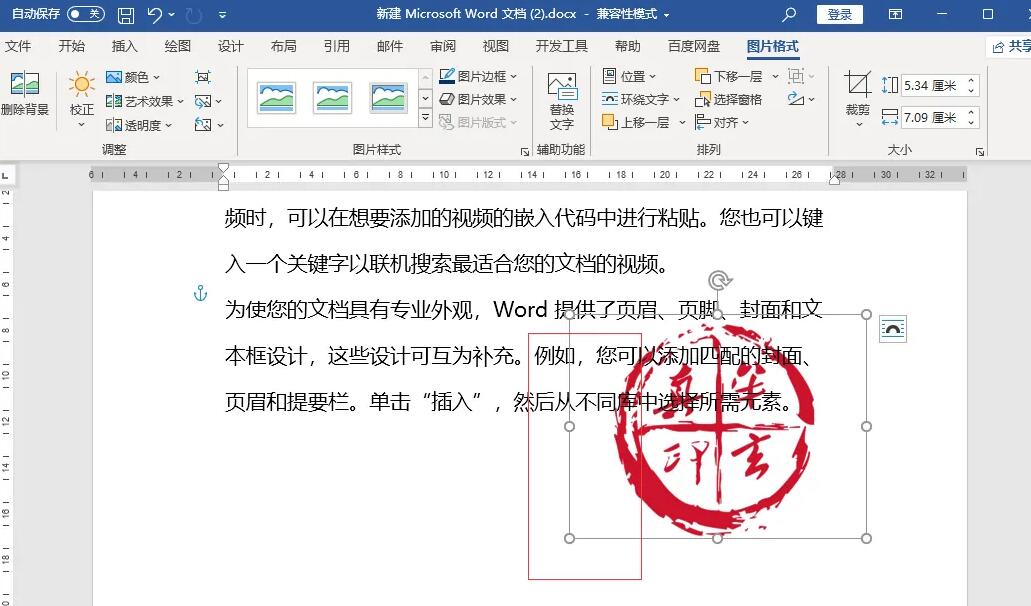
到此这篇关于word2021怎么插入电子印章?word2021插入电子印章方法的文章就介绍到这了,更多相关word2021插入电子印章内容请搜索科站长以前的文章或继续浏览下面的相关文章,希望大家以后多多支持科站长!
上一篇:Word2021怎么删除首页页眉?Word2021删除首页页眉方法
栏 目:office激活
下一篇:word2021怎么把文字设置为扇形?word2021文字扇形显示教程
本文标题:word2021怎么插入电子印章?word2021插入电子印章方法
本文地址:https://www.fushidao.cc/wangzhanyunying/15032.html
您可能感兴趣的文章
- 07-16全新office2019激活密钥,2025分享给大家,建议收藏
- 07-16office 2019简体中文32位/64位免费激活版下载
- 07-14office2019怎么安装和激活?office2019激活工具激活教程
- 07-14office2022激活密钥大全,2022office所有产品最新永久序列号(含激活教程)
- 07-14office2016免费激活密钥分享,2025最新office2016激活密钥
- 07-14Office2019多种版本最新激活密钥分享,office2019KEY最简单激活方法
- 07-14office2019永久密钥大全最新,office 2019激活密钥免费(附激活教程)
- 07-112025最新office2010永久激活码免费分享,office2010永久激活码
- 07-11怎么免费获取office2021激活密钥 office2021激活码+永久激活工具
- 07-112025更新office永久激活密钥,Office2021密钥激活码汇总


阅读排行
- 1全新office2019激活密钥,2025分享给大家,建议收藏
- 2office 2019简体中文32位/64位免费激活版下载
- 3office2019怎么安装和激活?office2019激活工具激活教程
- 4office2022激活密钥大全,2022office所有产品最新永久序列号(含激活教程)
- 5office2016免费激活密钥分享,2025最新office2016激活密钥
- 6Office2019多种版本最新激活密钥分享,office2019KEY最简单激活方法
- 7office2019永久密钥大全最新,office 2019激活密钥免费(附激活教程)
- 82025最新office2010永久激活码免费分享,office2010永久激活码
- 9怎么免费获取office2021激活密钥 office2021激活码+永久激活工具
- 102025更新office永久激活密钥,Office2021密钥激活码汇总
推荐教程
- 11-30正版office2021永久激活密钥
- 11-25怎么激活office2019最新版?office 2019激活秘钥+激活工具推荐
- 11-22office怎么免费永久激活 office产品密钥永久激活码
- 11-25office2010 产品密钥 永久密钥最新分享
- 11-22Office2016激活密钥专业增强版(神Key)Office2016永久激活密钥[202
- 11-30全新 Office 2013 激活密钥 Office 2013 激活工具推荐
- 11-25正版 office 产品密钥 office 密钥 office2019 永久激活
- 11-22office2020破解版(附永久密钥) 免费完整版
- 07-012025最新office2010永久激活码免费分享,附office 2010激活工具
- 11-302023 全新 office 2010 标准版/专业版密钥






